 Planten bewerken
Planten bewerken
Je kan plantstijlen, inclusief de plantsymbolen, bewerken voor individuele plantobjecten in de tekening, alsook de vorm die aan de basis ligt van verschillende plantengroepen. De wijzigingen aan de plantstijl worden onmiddellijk toegepast op alle planten in de tekening die die stijl gebruiken.
Plantstijlen bewerken
Bewerk een bestaande plantstijl via een van de onderstaande werkwijzen:
Klik met rechts op een plantobject, selecteer Bewerk in het contextmenu en klik dan op Stijl om de parameters van de plantstijl aan te passen.
Selecteer een plantobject en kies in het Infopalet bij Stijl voor de optie Bewerk stijl.
Klik in het Hulpbronnenbeheer met rechts op de plantstijl en selecteer het commando Bewerk stijl in het contextmenu.
Het dialoogvenster ‘Bewerk plantstijl’ wordt geopend. Stel de parameters en symbolen voor de plantstijl in zoals beschreven in Instellingen plant. Zet de parameters “volgens stijl” of “volgens invoeging” zoals beschreven in Objectstijlen op maat zonder catalogusopties. Wijzigingen aan een plantstijl worden toegepast op alle planten in de tekening die die stijl gebruiken.
Plantsymbolen van een plantstijl bewerken
Plantsymbolen zijn hybride hulpbronnen; ze bevatten een 2D-symbool en optioneel een 3D-symbool. De grootte van de 2D- en de 3D-weergave van de plant past zich aan aan de ingestelde hoogte en dekking in de plantstijl. Plantsymbolen kunnen enkel in de plantstijl worden bewerkt, en niet voor individuele planten. De symbolen zijn van toepassing op alle planten in de tekening die die stijl gebruiken.
Hoewel plantsymbolen niet per plantobject kunnen worden bewerkt, zijn er via de categorie Weergave in de plantinstellingen (Instellingen Plant: Categorie Weergave) toch manieren om variatie te brengen in de weergave van Plant settings:
Bewerk de symbolen van een plantstijl via een van de onderstaande werkwijzen:
Klik met rechts op een plantobject en selecteer het commando Bewerk in het contextmenu. Kies dan voor 2D-gedeelte of 3D-gedeelte om de bewerkmodus te activeren en de grafische kenmerken te bewerken.
Klik met rechts op een plantbject en selecteer Bewerk in het contextmenu. Klik dan op Stijl en ga naar de categorie Visualisatie van het dialoogvenster ‘Bewerk stijl’.
Selecteer een plantobject. Ga naar het Infopalet en selecteer bij Stijl de optie Bewerk stijl. Ga vervolgens naar de categorie Visualisatie van het dialoogvenster ‘Bewerk stijl’.
Klik in het Hulpbronnenbeheer met rechts op een plantstijl en selecteer Bewerk stijl in het contextmenu. Ga vervolgens naar de categorie Visualisatie van het dialoogvenster ‘Bewerk stijl’.
Plantengroepen vervormen
Wanneer je meerdere planten hebt geplaatst door middel van een polygoon, kan je de polygoon die de plant bepaalt, bewerken met behulp van het gereedschap Vervorm object. De plaatsing van de plant wordt automatisch aangepast aan de nieuwe vorm.
Driehoekige en rechthoekige series planten beschikken over een speciaal uitlijnpunt; dit is een controlepunt dat het middelpunt van een representatieve plant in de serie aangeeft. Wanneer je een serie verplaatst, herschikt de serie zich rond het nieuwe middelpunt.
Om een aantal individuele planten om te zetten in een plantengroep, of een plantengroep om te zetten in individuele planten, zie Plantengroepen bewerken.
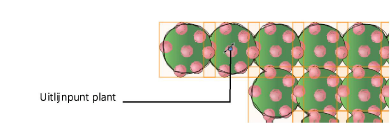
Bewerk plantengroepen via een van de onderstaande werkwijzen:
Selecteer de plantengroep en activeer het gereedschap Vervorm object in het palet Basisgereedschappen.
Klik met rechts op een plantobject en selecteer Bewerk in het contextmenu. Kies dan voor Pad om het gereedschap Vervorm object te activeren.
Eigenschappen van planten
Eigenschappen die niet door de plantstijl worden bepaald, kan je bewerken op het Infopalet en in het dialoogvenster ‘Geavanceerde instellingen plant’ wanneer geopend via het Infopalet. Een beschrijving van de plantinstellingen vind je in Instellingen plant. Enkel de parameters die verschillen, worden hier besproken.
Klik hier om de velden te tonen/te verbergen.Klik hier om de velden te tonen/te verbergen.
|
Veld |
Omschrijving |
|
Stijl |
Vervang of bewerk de huidige stijl; zie Objectstijlen wijzigen vanuit het Infopalet |
|
Verberg parameters volgens stijl |
Vink deze optie aan om alle parameters die van een stijl afhangen, te verbergen; deze parameters kan je niet bewerken in het Instellingenvenster of het Infopalet. |
|
Instellingen |
Klik op deze knop om het dialoogvenster ‘Instellingen plant’ te openen. |
|
Instellingen controlepunten |
Hier kan je de controlepunten bewerken wanneer je meerdere planten plaatst; zie Controlepunten van objecten aanpassen |
Zie Concept: Overzicht planten voor meer informatie over het verschil tussen plantstijlen en Instellingen voor individuele planten.

Heb je niet gevonden wat je zocht? Stel je vraag aan Dex, onze virtuele assistent.